Удаление файлов – простейшая операция, с которой мы сталкиваемся каждый день. Однако, иногда бывают ситуации, когда даже после повторных попыток файл отказывается удалиться. В чем может быть причина и что делать в таких случаях?
Прежде чем приступать к решению проблемы, необходимо выяснить, почему файл не удаляется. Бывает, что файл заблокирован другими процессами или программами, и из-за этого операционная система не может выполнить удаление. Также может возникнуть проблема с доступом к файлу – у пользователя может не быть достаточных прав. В некоторых случаях файл может быть поврежден или находиться на поврежденном устройстве хранения данных.
Итак, что делать, если файл отказывается быть удаленным? Вариантов решения может быть несколько. В первую очередь, стоит проверить, не заблокирован ли файл другим процессом или программой. Для этого можно воспользоваться менеджером задач или специализированными программами. Если это не помогает, можно попробовать изменить права доступа к файлу или выполнить удаление через другого пользователя с административными правами. Если проблема связана с поврежденным устройством хранения данных, следует проверить его на ошибки и, при необходимости, восстановить или заменить устройство.
Почему нельзя удалить файл
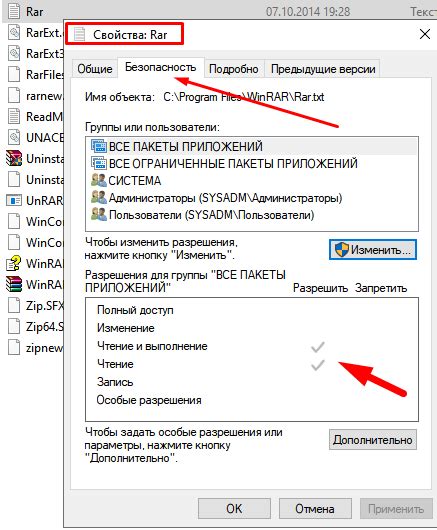
Иногда возникают ситуации, когда невозможно удалить файл с компьютера. Это может быть вызвано различными причинами:
1. Файл используется другой программой или процессом: При удалении файла система проверяет, не используется ли он другими процессами или программами. Если файл открыт или заблокирован, то удаление будет невозможно. В таком случае необходимо закрыть все программы, которые могут использовать данный файл, и повторить попытку удаления.
2. Отсутствие необходимых прав доступа: Если у пользователя нет необходимых прав доступа к файлу, то удаление будет невозможным. В таком случае необходимо получить необходимые права доступа или обратиться к администратору системы.
3. Файл защищен от удаления: Некоторые файлы или директории могут иметь атрибут "только для чтения" или быть защищенными от удаления. Если файл имеет такие атрибуты, то его удаление будет невозможным. В таком случае необходимо изменить атрибуты файла или директории, чтобы разрешить удаление.
4. Неполадки в файловой системе: Иногда невозможность удаления файла может быть связана с неполадками в файловой системе. В таком случае необходимо выполнить проверку и восстановление файловой системы с помощью специальных программных инструментов.
В случае, если файл по-прежнему не удаляется, необходимо обратиться к специалисту или поддержке операционной системы для получения дополнительной помощи.
Проблемы удаления файлов
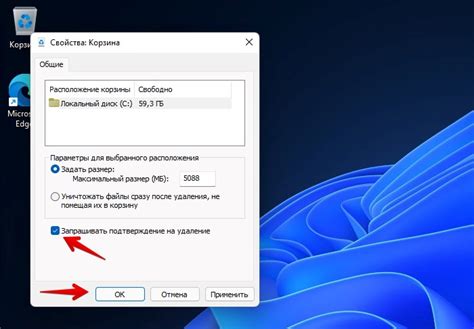
Удаление файлов может быть вызвано несколькими причинами:
1. Ошибка доступа: При попытке удалить файл может возникнуть ошибка доступа, если у вас нет необходимых прав или если файл заблокирован другим процессом.
2. Длинное имя файла: Если имя файла слишком длинное, операционная система может не справиться с его удалением. Это особенно характерно для файлов, находящихся вложенных папках.
3. Файл используется: Если файл открыт или используется другим приложением, то удаление может быть временно невозможным. Некоторые файлы могут быть заблокированы операционной системой.
Как решить проблемы удаления файлов:
1. Проверьте права доступа: Убедитесь, что у вас есть необходимые права для удаления файла. Если нет, попробуйте изменить права доступа или связаться с администратором системы.
2. Переименуйте файл: Если имя файла слишком длинное, попробуйте его переименовать в более короткое.
3. Закройте файл или приложение: Проверьте, нет ли открытых программ, которые используют этот файл. Закройте их или завершите их процессы.
4. Используйте специальные программы и инструменты: В некоторых случаях стандартные методы удаления файлов могут быть неэффективными. В этом случае можно воспользоваться специальными программами или инструментами для удаления файлов.
Переполнение корзины

Когда файлы удаляются, они обычно перемещаются в специальную папку, известную как корзина или помойка. В этой папке файлы сохраняются до тех пор, пока пользователь не решит окончательно удалить их или восстановить.
Однако иногда файлы в корзине не удаляются полностью и остаются в системе, занимая место на жестком диске. Это может привести к проблемам с производительностью компьютера и пространством на диске.
Для решения проблемы с переполнением корзины можно использовать несколько подходов:
1. Проверьте права доступа
Убедитесь, что у вас есть необходимые права доступа для удаления файлов из корзины. Если у вас нет необходимых прав, обратитесь к администратору системы или владельцу файла, чтобы они помогли вам удалить файлы.
2. Очистите корзину вручную
Если не удалось удалить файлы из корзины с помощью стандартных методов, можно попробовать очистить ее вручную. Для этого откройте корзину, выберите все файлы, которые вы хотите удалить, и нажмите кнопку "Удалить" или "Очистить корзину".
3. Используйте специальные программы
Существуют специальные программы, которые помогают в удалении файлов из корзины, которые не удаляются стандартными методами. Эти программы могут выполнить более глубокое сканирование системы и удалить файлы, которые остались после неудачных попыток удаления.
Важно заметить, что удаление файлов из корзины без возможности восстановления может быть опасным. Перед удалением файлов убедитесь, что вы не нуждаетесь в них, и что у вас есть резервные копии данных, если это необходимо.
Заблокированный файл
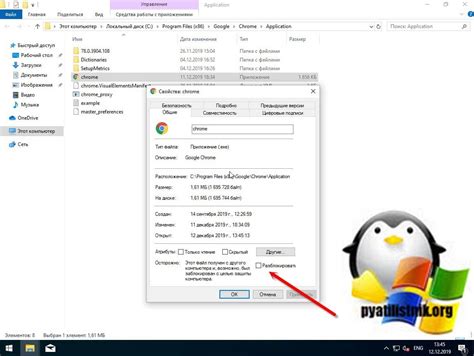
Иногда при удалении файла возникают проблемы, когда система отказывается удалить его, назначая файлу статус "заблокированный". Это может произойти по нескольким причинам, таким как:
| 1. | Файл был открыт на редактирование в другой программе или процессе, в результате чего система не может получить доступ к нему для удаления. |
| 2. | Файл был защищен от удаления системными настройками или программой безопасности. |
| 3. | Файл имеет поврежденную структуру или поврежденные метаданные, из-за чего система не может корректно обработать запрос на удаление. |
В случае, когда вы сталкиваетесь с заблокированным файлом, есть несколько вариантов решения:
1. Перезагрузите компьютер, чтобы закрыть все процессы, которые могут держать файл открытым. После перезагрузки попробуйте удалить файл.
2. Проверьте настройки безопасности и разрешения доступа к файлу. Убедитесь, что у вас есть необходимые права доступа для удаления файла. Если файл защищен системными настройками, вы должны изменить их, чтобы разрешить удаление.
3. Используйте специальные программы для удаления заблокированных файлов. Некоторые программы могут обойти проблемы с доступом и удалить файлы, которые обычным способом не удается удалить.
Имейте в виду, что удаление заблокированного файла может потребовать дополнительных настроек или использования специальных программ. Будьте внимательны и убедитесь, что файл, который вы собираетесь удалить, не содержит важных данных или информации, которую вы хотите сохранить.
Нехватка доступных ресурсов
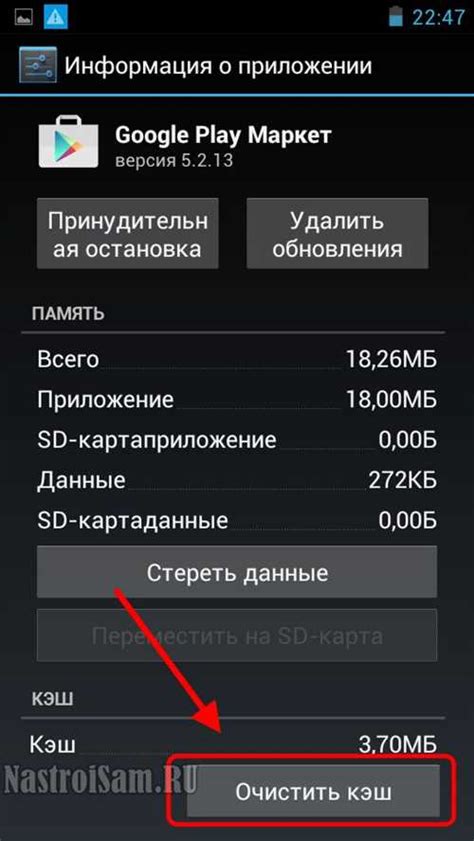
При попытке удалить файл, который не удаляется, одной из возможных причин может быть нехватка доступных ресурсов устройства или операционной системы. Если система работает слишком медленно или не может обрабатывать запросы на удаление файлов, он может оставаться на компьютере, несмотря на попытки его удалить.
Если вы столкнулись с проблемой, когда файл не удаляется и система сообщает о нехватке ресурсов, попробуйте следующие рекомендации:
- Закройте все ненужные программы и приложения, чтобы освободить оперативную память и процессорные ресурсы.
- Удалите другие большие файлы или папки, чтобы создать дополнительное место на диске и избежать нехватки свободного пространства.
- Проверьте свободное пространство на диске, чтобы убедиться, что оно не достигло предела. Если это так, вам может потребоваться удалить некоторые файлы или программы, чтобы освободить место.
- Если проблема не решается путем освобождения ресурсов, попробуйте выполнить перезагрузку системы. Это может помочь избавиться от временных ошибок и освободить занятые ресурсы.
Если ни одно из вышеперечисленных решений не помогло решить проблему, возможно, вам потребуется обратиться за помощью к специалисту, который сможет исследовать более глубокие причины появления этой проблемы на вашем устройстве.
Вирусные программы

Вирусы могут распространяться через загрузку из интернета, электронную почту, носители информации и другие способы. Они могут быть маскированы под обычные файлы или программы, что затрудняет их обнаружение.
Одним из видов вирусов являются файловые вирусы, которые заражают исполняемые файлы на компьютере. Такие вирусы могут привести к потере данных, выполнению нежелательных операций и прочим проблемам.
Вирусные программы могут быть очень опасными и распространяться широко. Поэтому для защиты компьютера от вирусов необходимо использовать антивирусное программное обеспечение и выполнять регулярное обновление операционной системы и программ.
Ошибка в операционной системе

Ошибка в операционной системе может привести к неправильной работе компьютера и возникновению различных проблем. В результате ошибки файлы могут блокироваться и не удается их удалить или переместить.
Вот некоторые распространенные ошибки, которые могут возникнуть:
- Ошибка доступа: при попытке удалить файл вы получаете сообщение об ошибке доступа или недостаточных правах пользователя.
- Файл используется другим процессом: файл может быть открыт или использоваться другим приложением, из-за чего его нельзя удалить.
- Файл поврежден или испорчен: если файл поврежден или испорчен, операционная система может не позволять его удалить.
- Длинное имя файла: если имя файла слишком длинное, операционная система может не обрабатывать его корректно и не удается его удалить.
Для решения проблемы с удалением файлов, вызванной ошибкой в операционной системе, существует несколько способов:
- Перезагрузка компьютера: перезагрузка может помочь освободить заблокированные файлы и очистить оперативную память.
- Использование специальных программ: существуют программы, которые помогают удалить заблокированные файлы, обходя ошибки операционной системы.
- Изменение прав доступа: установка прав доступа для файла или папки может помочь разрешить проблему с удалением.
- Переименование файла: попробуйте изменить имя файла или переместить его в другую папку перед удалением.
Если все вышеперечисленные методы не помогли удалить файл, рекомендуется обратиться к специалистам, которые смогут помочь вам решить проблему и восстановить работоспособность операционной системы.
Как удалить невозможный файл
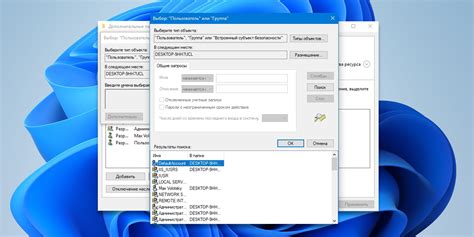
Иногда файлы на компьютере могут стать "невозможными" для удаления. Это может произойти по разным причинам, например, из-за проблем в файловой системе или блокировки доступа к файлу.
Вот несколько методов, которые могут помочь удалить такие файлы:
- Использование командной строки: Откройте командную строку (нажмите Win + R, введите "cmd" и нажмите Enter), затем перейдите в директорию, где находится файл (с помощью команды "cd") и выполните команду "del имя_файла". Если файл все еще не удаляется, попробуйте использовать команду "del /f имя_файла", чтобы принудительно удалить файл.
- Использование инструментов удаления: Существуют специальные инструменты, которые могут удалить файлы, над которыми операционная система не может получить полный контроль. Некоторые из них включают в себя программы, такие как "Unlocker" или "IObit Unlocker". Установите одну из этих программ и используйте ее для удаления проблемного файла.
- Перезагрузка в безопасном режиме: Перезагрузите компьютер в безопасном режиме и попробуйте удалить файл снова. В безопасном режиме запускаются только основные процессы и драйверы, что может помочь обойти проблему с удалением файла.
- Изменение прав доступа: Если файл заблокирован из-за неправильных прав доступа, вы можете попробовать изменить их в свойствах файла. Щелкните правой кнопкой мыши на файле, выберите "Свойства", затем перейдите на вкладку "Безопасность" и измените права доступа на полный доступ. Попробуйте удалить файл после этого.
Если ни один из этих методов не помог удалить "невозможный" файл, возможно, проблема связана с повреждением файловой системы или жесткого диска. В таком случае, рекомендуется обратиться к специалисту для дальнейшей диагностики и решения проблемы.



